Window下Jenkins的安裝
Jenkins就是比較常用的自動化部署工具,而且是開源的,用的也比較廣。所以瞭解下Jenkins是很有必要的。
一、Jenkins下載與安裝
首先是Jenkins包的下載了,剛開始我下載window版本的,installed也能完成,可開啟http://localhost:8080時確報錯,以為是埠被佔用了,又查看了埠也沒發現埠被佔用,查看了log百度了好久,也沒找到是什麼原因,然後又下載的war包,使用使用者命令列的 java -jar jenkins.war,此時還是報錯,最後還是使用管理員命令列才可以,可能使用window的msi包時也是這個原因。


二、Jenkins的配置
在第一步的時候圖片有一個紅框這個是用來在下面的web頁輸入的,也可以在下面頁面提示的initialAdminPassword檔案中找到

輸入上面的密碼之後會調到下面的頁面,選擇安裝外掛,這裡我選擇是安裝常用的幾個外掛,畢竟不清楚各個外掛的用途,所以選擇常用的而不是自定義的。

然後會自動的安裝外掛 (常用外掛:http://blog.csdn.net/u010627956/article/details/12649347)

在安裝的過程中會出現一些外掛安裝失敗,這個可以先繼續不用管,然後就是設定管理員和密碼,如果不設定,則會用上面的使用者名稱和密碼

設定完之後就進入了jenkins頁面
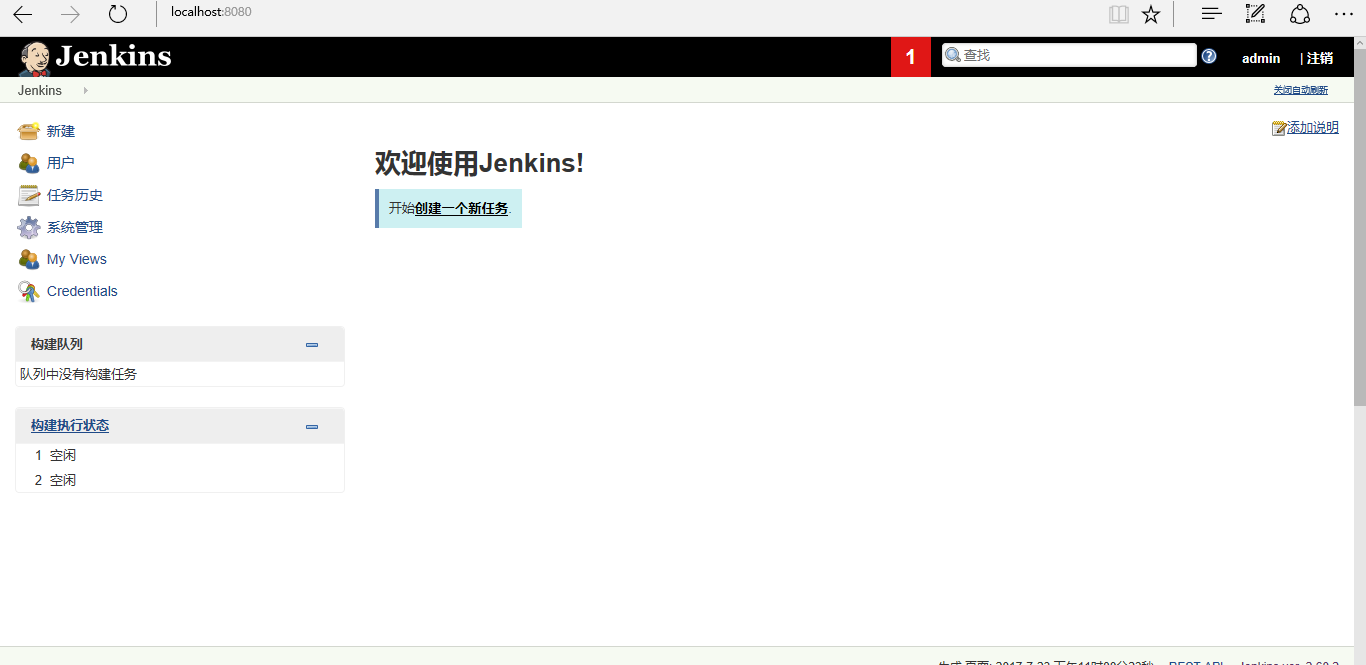
相關推薦
安裝Window下Jenkins
安裝失敗 需要 article blog jenkins 繼續 list 程序 html 之前沒接觸過持續集成工具,之前只是了解了下自動化部署,最近一直在看自動化集成這塊,發現要學的東西好多好多,可能在小公司用的不多,但如果在大公司,如果每個項目都要手動build、d
Window下Jenkins的安裝
Jenkins就是比較常用的自動化部署工具,而且是開源的,用的也比較廣。所以瞭解下Jenkins是很有必要的。 一、Jenkins下載與安裝 首先是Jenkins包的下載了,剛開始我下載window版本的,installed也能完成,可開啟http://localhost
linux下jenkins安裝
結果 style content 下載地址 文件夾 csdn get clas http 在安裝jenkins之前。首先確認jdk和tomcat,maven已經配置好 詳細配置方法,請看的我博客。 jdk:jdk的安裝與配置 tomcat:tomcat的安裝與配置 ma
window下python安裝pip
安裝 pan python exe script python3.5 技術 .exe 運行 python3.5 1.cmd下運行python -m pip install -U pip 2.Path添加python安裝目錄下的\Scripts,有pip.exe文件
symfony window下的安裝 安裝時候出現的問題以及解決方案
url name symfony exc isf .com issue tps 解決 1. cmd進入DOS , cd 到 php.exe 的目錄下 2. php -r "readfile(‘http://symfony.com/installer‘);
linux下jenkins安裝及配置-1
jenkins版本要求: linux centos 6.8 tomcat8.5.9(可不要) jdk 8u141 jenkins 2.107.1 簡介 ?? Continuous Integration(CI)是現代軟件開發領域的基石,它改變了團隊對於整個開發過程的理解。一個好的CI架
window下mongodb安裝和配置
style 宋體 輸入 install -s bpa net new start mongodb安裝和配置 1.下載:https://www.mongodb.com 2.解壓到盤的根目錄下,本人解壓到D盤根目錄 3.在軟件根目錄下新建一個文件夾data 4.再
第2章:Maven的安裝/2.1 Window下的安裝
Window下的安裝 準備安裝包:apache-maven-3.3.9.rar(下載地址:https://download.csdn.net/download/u011830122/10755690) 解壓放在任何一個目錄,比如: 配置Maven環境變數MAVEN_H
window 下jansson安裝和使用
轉載自:https://blog.csdn.net/bvngh3247/article/details/81150086 Jansson是一個用於編碼,解碼和操作JSON資料的C庫。它的特點是: 簡單直觀的API和資料模型 綜合檔案 不依賴於其他庫 完整的Unicode支援(UTF-8) 廣泛的
【自然語言處理】最全的window下NLTK安裝說明
文章目錄 NLTK安裝說明 前言 說明 一、獲取自然語言工具包 二、安裝自然語言工具包 三、獲取,安裝NLTK資料包 1、方式一 2、方式二
centos7下jenkins安裝
1. 首先安裝好Java(JAVA_HOME) 2. 獲取jenkins安裝原始檔
window下Hadoop安裝
安裝前提:配置有Java的JDK1.8 Windows下Hadoop安裝分為三步 解壓Hadoop安裝包 本次我們在dockers叢集上搭建的是Hadoop2.7.1版本,Windows選擇2.7.x版本即可。Hadoop的官網下載地址 http://hadoop.apache.or
Linux下Jenkins安裝及配置
Jenkins配置maven 自動安裝maven [/var/lib/jenkins/tools/hudson.tasks.Maven_MavenInstallation/](自動安裝路徑) 安裝完成後進行s
【Tomcat】window下免安裝版tomcat進行後臺啟動
問題: 免安裝版的tomcat,每次啟動的時候需要進入到bin目錄下執行startup.bat檔案,然後在桌面上起來一個視窗。問題來了,強迫症的我不喜歡桌面開太多視窗,尤其是一個黑視窗,有時誤點會導致服務關閉。那麼怎麼操作免安裝版的tomcat進行後臺服務執行? 操作:
linux centos下jenkins安裝及升級方法
安裝方法: yum安裝 rpm --import http://pkg.jenkins.io/redhat/jenkins.io.key yum install jenkins -y 或者 rpm --import http://pkg.jenkins-ci.org/r
redis 在window下的安裝
D:\gaozhuan\tools\redis-64.3.0.503>redis-server.exe redis.windows.conf _._ _.-``__ ''-._ _.-`` `. `_. ''-._
window 下 pycuda 安裝執行
1.首先要確保計算機中存在獨立顯示卡 2.安裝cuda 現在地址是https://developer.nvidia.com/cuda-downloads 3.安裝pytools庫 (1)先檢視six,appdirs,decorator這三個庫是否成功安裝,如果沒有安裝要pip 安裝 pip insta
Window下PHP 安裝redis擴充套件
換了電腦發現打算重新安裝redis,發現之前的的文章的連結用不了了,然後自己在網上重新找了資料,現在做些記錄 下載redis 根據自己系統下載對應版本下載redis 安裝redis比較簡單,直接解壓到C盤,重新命名為redis,開啟cmd 切換到redi
window下anconda安裝本地opencv
關於anconda下安裝opencv,一般就是Anconda安裝成功後,開啟Anconda Prompt,執行conda install opencv命令。 先看一下我自己的conda info: 根據各路大神們的意見嘗試了各種install命令,但還是不能安裝成功,我
TensorfFlow在window下的安裝
本次安裝是按照部落格TensorFlow在window下的安裝進行的,只是在安裝的過程中存在一些細微的差別,特此記錄一下。 1.Anaconda的安裝與相關配置 1.1 tensorflow是基於python指令碼語言,本次是基於Anaconda來進行安裝的,需要先安
